Нелепые случайности могут привести к ужасным последствиям. Что же делать, если вы по неосторожности удалили мессенджер WhatsApp? В таком случае вся история переписок и чатов также удаляется, однако всё же есть возможность повернуть всё вспять. Есть даже несколько вариантов, которые позволят восстановить переписки.
Как восстановить WhatsApp по номеру телефона после нечаянного удаления с мобильного устройства Android
Если вам необходимо всего лишь вернуть приложение на мобильный телефон, то это достаточно просто. Необходимо зайти в Play Market, найти там Ватсап и установить его заново. Следует отметить, что программа бесплатная.
Далее следует лишь пройти стандартную авторизацию, где необходимо указать свой мобильный номер. После этого на телефоне появится мессенджер, и вы сможете пройти авторизацию со старым логином и паролем, чтобы и далее пользоваться им в прежнем режиме.
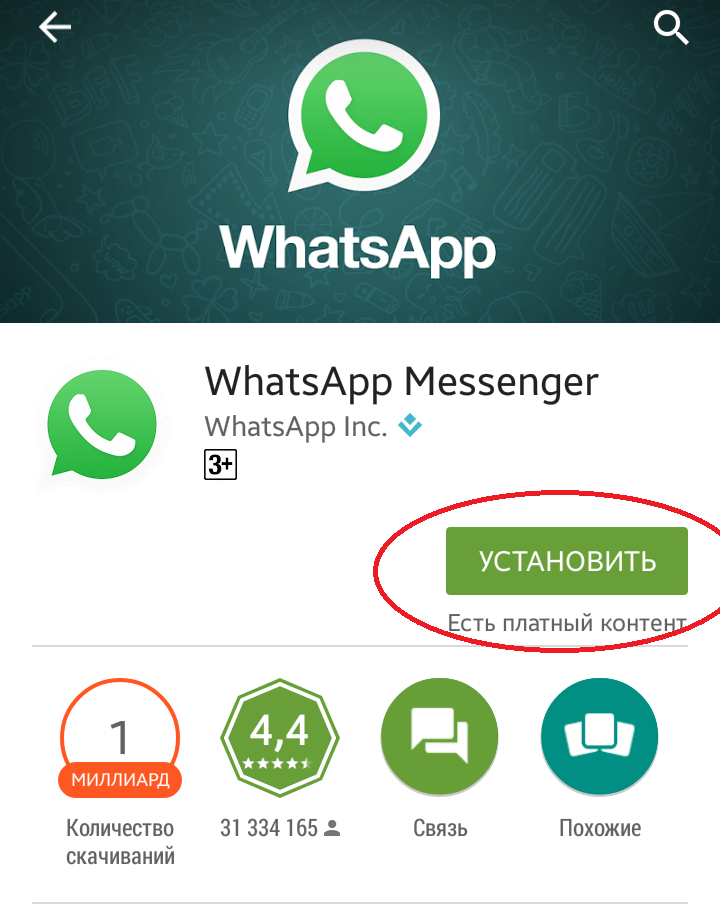
Можно ли восстановить Ватсап если удалил ?
Бесплатное восстановление WhatsApp из резервной копии с Гугл Диска и не только
Если вы также хотите вернуть чаты и сообщения, то следует рассмотреть другие способы. Однако в некоторых случаях очень важно, чтобы до этого в приложении было установлено резервное копирование.
Копирование на Гугл Диск
Для того чтобы обеспечить себе возможность в случае необходимости вернуть все чаты и сообщения, необходимо активировать резервное копирование на устройстве.
Для этого следует:

- Открыть приложение, перейти в «Другие опции», «Настройки», «Чаты» и кликнуть по вкладке «Резервная копия чатов».
- Выбрать аккаунт Google, где будет сохраняться копии.
- Нажать на вкладку «Резервное копирование».
- Удалить программу и установить её на новом устройстве с возвращением всех чатов.
Также у пользователя есть возможность включить автоматическое резервное копирование, которое будет выполняться с определенной частотой. Это может быть на ежедневной, еженедельной или ежемесячной основе. Важно подчеркнуть, что для того, чтобы восстановить чаты, необходимо использовать тот же телефонный номер и подвязанный к нему аккаунт Гугл.
Восстановление чатов из последней резервной копии
В том случае, если у вас активирована функция резервного копирования, вы сможете без проблем восстановить историю и сообщения. WhatsApp автоматически проводит такую операцию каждый день, сохраняя копию в облачном хранилище при наличии в нем свободного места.
Для того чтобы восстановить сообщения, следует сначала удалить приложение, а затем загрузить его снова и пройти процедуру авторизации.
После этого высветится запрос на восстановление, который нужно будет подтвердить. После того как операция будет завершена, нажмите на вкладку «Далее». Все чаты будут отображены в ленте.
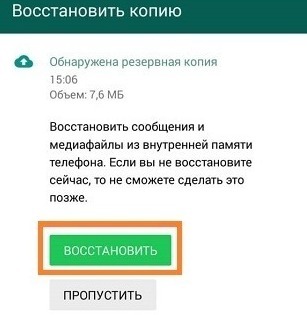
Восстановление из старых резервных копий
Бывают случаи, когда необходимо сделать восстановление из более старой копии. Это может быть связано с тем, что в новой вы лично удалили какое-либо сообщения или целый чат с собеседником.
Если вы помните, что на одной из старых резервных копий переписка может быть сохранена, то можно попробовать её восстановить. Для этого следует также удалить программу.
Далее следует открыть папку, где хранятся резервные копии, выбрать необходимый вариант по дате и переименовать их из msgstore-YYYY-MM-DD.1.db.crypt7 в msgstore.db.crypt7. После этого нужно установить WhatsApp, а затем подтвердить запрос о его восстановлении.
Таким образом вы обновите старое резервное копирование, и сможете вернуть необходимые сообщения.
Важно подчеркнуть, что копии могут храниться, как и во внутренней, так и на внешней памяти вашего телефона. Место хранения вы можете выбрать лично в настройках.

Поиск и восстановление удалённых фото
Если вы случайно удалили фотографии или же любые другие изображения из чата с собеседником в WhatsApp, то это не проблема. В соответствующей папке на телефоне вы сможете без проблем найти эти документы.
Разумеется, это работает в том случае, если вы лично не отключали опцию «Автоматического сохранения» на памяти телефона. Для того чтобы найти нужные фотографии, которые были удалены из переписки, нужно открыть менеджер файлов, выбрать вкладку «Память устройства» и найти там соответствующую папку «WhatsApp».
Здесь необходимо кликнуть по вкладке «Media» и выбрать «WhatsApp Images».
После этого должны отобразиться все фото, которые были получены из приложения. Обратите внимание, что также здесь будет представлен отдельный раздел с файлами, которые отправляли вы сами.
Если вы хотите быстро и беспрепятственно восстанавливать фото, которые были случайно удалены из Ватсап на мобильном устройстве, то можно использовать для этого специализированное программное обеспечение.
Оно поможет упростить весь процесс по максимуму. Одной из наиболее результативных программ в данном плане является Tenorshare UltData for Android. Загрузить программу для дальнейшей установки на ПК можно с официального сайта.

- Подключить мобильный телефон к ПК и зайти в программу.
- Выбрать пункт «Восстановить данные WhatsApp».
- Следуя инструкциям, нужно включить отладку по USB, а после того, как телефон будет обнаружен, нажать на кнопку «Пуск».
После того как сканирование будет завершено, вам будут доступны все данные с вашего аккаунта Ватсап.
Поиск удалённых сообщений
Используя эту же утилиту, вы сможете выборочно найти необходимые файлы, которые нужно восстановить. Здесь будут отображены различные фотографии, видео и сообщения, которые были отправлены даже год назад.
Таким образом с помощью детального сканирования устройства через UltData for Android, вы сможете отыскать нужные месседжи и восстановить их всего в несколько кликов.
Обратите внимание, что через программное обеспечение можно восстановить данные выборочно, экспортировав их на устройство или же компьютер. Таким образом вы получите результат, даже если не пользовались резервным копированием.

Разработчики WhatsApp сделали всё возможное для того, чтобы у каждого был шанс исправить такую распространенную оплошность, как удаление с собственного устройства Ватсап. И если вы случайно удалили переписки или фото, то это вовсе не означает, что вы их больше не увидите.
Источник: ochistitkomp.ru
Как восстановить Ватсап?
Whatsapp — одна из самых популярных программ для общения, в которой хранятся важные информации. Но пользователи часто случайно удаляют приложения, покупают новые телефоны или меняют номера и теряют свои старые учетные записи и все хранящиеся в них данные. Ну, как восстановить Ватсап? В этой статье будут представлены несколько эффективных способов, которые помогут вам восстановить WhatsApp.
- Часть 1. Когда вам нужно восстановить whatsapp?
- Часть 2. Пропал Ватсап как восстановить?
- Часть 3. Как восстановить whatsapp если аккаунт заблокирован?
- Часть 4. Как восстановить whatsapp после удаления на Андроиде?
- 4.1 Восстановить ватсап из резервной копии
- 4.2 Восстановить ватсап из локального файла
- 4.3 Восстановить ватсап через Tenorshare UltData WhatsApp Recovery
Часть 1. Когда вам нужно восстановить whatsapp?
Причин пропажи WhatsApp с телефона может быть несколько:
- разработчик зачем-то удалил WhatsApp со смартфона;
- пользователь сбросил устройство до заводских настроек и полностью удалил все файлы;
- пользователь обновил устройство и т.д.
В таком случае WhatsApp нуждается не только в повторной установке, но и в восстановлении всех переписок, файлов, принятых от других пользователей. Давайте посмотрим, как восстановить Whatsapp.
Часть 2. Пропал Ватсап как восстановить?
Иногда на самом деле вы не удалили WhatsApp, просто исчез значок. Как вернуть whatsapp на экран? Следуйте инструкциям:
- Откройте раздел «Настройки» на смартфоне.
- Перейдите в пункт «Приложение/Диспетчер приложений».
- В списке отыщите WhatsApp, зажмите иконку.
- Когда она станет свободно перемещаться, перетащите ярлык на рабочий стол, и установите на удобную позицию.
Часть 3. Как восстановить whatsapp если аккаунт заблокирован?
Как и в других социальных сетях, техническая служба мессенджера имеет право удалить аккаунт пользователя в случае нарушения правил эксплуатации WhatsApp. Для восстановления аккаунта надо обратиться в службу поддержки мессенджера. Вам можно отправить письмо на почту службы поддержки [email protected], или заходить в настройки WhatsApp, выбрать «Cвяжитесь с нами».
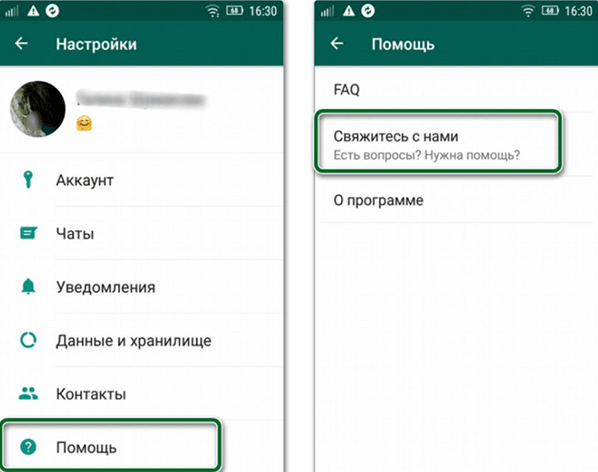
Часть 4. Как восстановить whatsapp после удаления на Андроиде?
4.1 Восстановить ватсап из резервной копии
Резервная копия приложения позволяет восстановить все нужные данные. Если у вас есть привычка делать резервную копию WhatsApp раньше, после ее удаления вы легко получите резервную копию данных раньше.
Шаг 1. Снова скачайте и установите WhatsApp на ваш телефон.
Шаг 2. Нажмите «Принять и продолжить», чтобы принять условия предоставления услуг.
Шаг 3. Далее вам потребуется ввести номер телефона. Необходимо ввести тот номер телефона, который вы использовали ранее.
Шаг 4. Затем вам придет смс из 6 цифр. Введите комбинацию в поле.
Шаг 5. После того, что WhatsApp предложит восстановить резервную копию, нажмите «Восстановить» для подтверждения. И вы восстановили WhatsApp из резервной копии Гугл Диска.
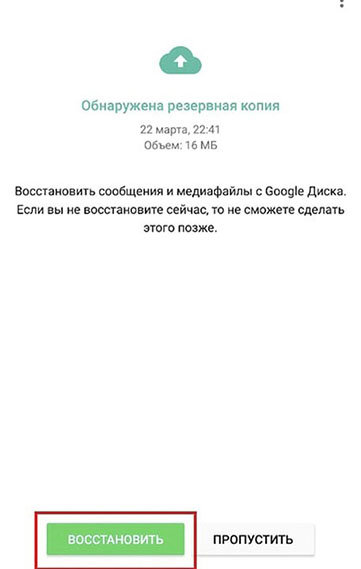
4.2 Восстановить ватсап из локального файла
Если вы хотите восстановить ранние переписки, фото и другие данные ватсапа, то можно переходить в файловую систему смартфона. Обратите внимание, что если после удаления переписки прошло более 7 дней, то восстановить ватсап переписку из резервной копии будет невозможно.

- Переходим в файловый менеджер устройства Android;
- Далее заходим в содержимое файла мессенджера WhatsApp. Если файлы с резервными копиями хранятся на SD-карте устройства Android, то перейдите в /sdcard/WhatsApp/
- Теперь переходим в папку Databases, в ней содержатся резервные копии всех чатов, фотографий, видео и т.д. с названием msgstore-ГГГГ-ММ-ДД.1.db.crypt12. Обратите внимание на то, что папка Databases хранит все данные за последние семь дней;
- Теперь выберите необходимый файл для восстановления в соответствии с датой его создания, а затем переименуйте его в в msgstore.db.crypt12;
4.3 Восстановить ватсап через Tenorshare UltData WhatsApp Recovery
Если вышеуказанные методы не смогли решить вашу проблему, то можно попробовать программу Tenorshare UltData WhatsApp Recovery. Она способна восстановить данные WhatsApp, такие как фотографии, переписки, сообщения, видео, документы на Android или iOS без резервного копирования и root. Кроме того, она тоже может восстановить удаленные фото или видео на Android. Программа поддерживает более 6000+ типов телефонов и планшетов Android, включая Samsung, Huawei, Xiaomi, OPPO и т.д.
-
После установки и запуска UltData WhatsApp Recovery на вашем компьютере, нажмите на Устройство.


Подключите к нему iPhone с помощью USB-кабеля. Когда он обнаружит ваш iPhone, нажмите «Начать сканирование».

Программа начнет сканирование данных WhatsApp на вашем телефоне. А отсканированные сообщения будут отображаться в категориях.

Выберите сообщения, которые вы хотите, и нажмите «Восстановить».
Итак, мы успешно восстановили данные ватсапа за пару кликов.
Часть 5. Часто задаваемые вопросы
1. Как установить whatsapp после удаления?
Как восстановить удаленный WhatsApp? Если вы хотите просто восстановить приложение WhatsApp на своем телефоне, то нет ничего проще. Достаточно просто зайти в магазин приложений для своей операционной системы — Google Play Market для Android или AppStore для iPhone — и скачать его заново.
2. Почему у меня не работает whatsapp?
Если на вашем телефоне не работает whatsapp, попробуйте очистить кэш и данные Google Play Маркета: Откройте Настройки своего устройства, затем нажмите Приложения и уведомления > Google Play Маркет > Сведения о приложениях > Хранилище > ОЧИСТИТЬ КЭШ.
3. Почему whatsapp не восстанавливает чаты?
Если WhatsApp не обнаруживает резервные копии, причиной этого может быть следующее: Вы не выполнили вход в нужный аккаунт Google. Вы не используете номер телефона, который использовался для создания резервных копий. Ваша SD-карта или история чатов повреждена.
Заключение
В этой статье мы обсуждили, почему пропал whatsapp и как восстановить whatsapp. Если у вас резервная копия, то легко восстановить whatsapp из резервной копии. Если нет, такая процедура может показаться весьма трудной на первый взгляд. Однако программа Tenorshare UltData WhatsApp Recovery поможет восстановить потерянные или удаленные данные whatsapp, как фото, видео, сообщения.
Обновление 2023-03-23 / Обновление для Android восстановление данных
Источник: www.tenorshare.ru
Как восстановить Ватсап на телефоне после удаления

Сегодня уже все пользователи WhatsApp знают о том, что переписки данного мессенджера хранятся в памяти устройства. Поэтому если вдруг вы потеряете телефон или же просто решите купить себе новый, все ваши письма будут утеряны. Но, к счастью, есть способ, и даже не один, как восстановить Ватсап на телефоне после удаления. Об этом и пойдёт речь в данной статье.
Что делать если ваш аккаунт заблокировали
Если вы будете нарушать правил прописанные в пользовательском соглашении WhatsApp, то администрация данного мессенджера может вас заблокировать. Притом делается без каких-либо предупреждений или уведомлений, в один “прекрасный” день вы просто заходите в приложение, а там вместо него уведомление, о том, что ваш аккаунт был заблокирован.
Основными причинами для блокировки аккаунта являются:
- Распространение рекламы.
- Рассылка спама.
- Оскорбление других пользователей мессенджера.
- Использование запрещённых утилит (например, спам-ботов).
К сожалению, в самом уведомлении о блокировке крайне редко пишут её причину, а потому понять, где именно вы провинились, может быть проблематично. Но если вы уверенны, что вас заблокировали по ошибке, то нужно немедленно обращаться в службу поддержки.У вас есть семь дней с момента блокировки, чтобы сообщить о своей невиновности, иначе ваш аккаунт будет удалён навсегда.
Для этого вам нужно нажать на соответствующую ссылку около самого уведомления, а затем заполнить форму для обращения в службу поддержки. Там укажите суть вашей проблемы и как моно более подробно опишите её в самом сообщении. Если вы действительно ни в чём не виноваты, то вас должны довольно быстро разблокировать.
Что делать если вы забыли пароль от WhatsApp
Вряд ли кто-то из вас может похвастаться абсолютной памятью. Все мы забывали хоть что-нибудь за свою жизнь, и скорее всего не единожды. И, конечно же, каждый из нас забывал пароли. Забытый пароль от WhatsApp может грозить вам потерей доступа к аккаунту и всех переписок. К счастью, вы всегда можете восстановить Ватсап на телефоне бесплатно по номеру или сбросить старый пароль и придумать новый, делается это следующим образом:
- Если вы поняли, что забыли пароль от своего аккаунта в WhatsApp, то первое, что вам нужно сделать, это нажать на кнопку “Забыли пароль?”.
- Затем вам нужно ввести все данные, которые у вас запросит система и выбрать как вы хотите восстановить пароль через мобильный телефон или через почту.
- Если вы выбрали вариант с почтой, то на ваш ящик придёт письмо со ссылкой, перейдя по которой, вы сбросите старый пароль и сможете ввести новый.
- Если вы решили восстановить пароль по номеру телефона, то вам на телефон придёт СМС с PIN-кодом, введя который вы сможете сменить пароль.
Теперь вы можете войти в свой аккаунт, введя новый пароль не потеряв свою Ватсап переписку.

Как включить резервное копирование чатов в WhatsApp
Резервное копирование чатов – это крайне удобная и важная функция WhatsApp. Она позволяет пользователю не только защитить свои данные от потери, но и позволяет вам переносить их с одного устройства на другое. А потому, если у вас есть такая возможность, нужно обязательно сохранить резервную копию WhatsApp, и вот как это сделать:
- Зайдите в приложение.
- Включите настройки, нажав на изображение трёх точек (если у вас Android) или шестерни (если ваш Ватсап на Айфоне).
- Перейдите в раздел “Настройки чата”.
- Активируйте опцию “Резервное копирование чатов” и выберите как часто вы хотите сохранять копии ваших переписок.
После этого все ваши данные из приложения WhatsApp будут сохраняться в отдельном файле, чтобы затем вы могли восстановить их в случае необходимости. Вы также можете сохранять копию этого файла на другом устройстве или съёмном носителе, чтобы таким образом защитить себя ещё и от потери или поломки телефона.
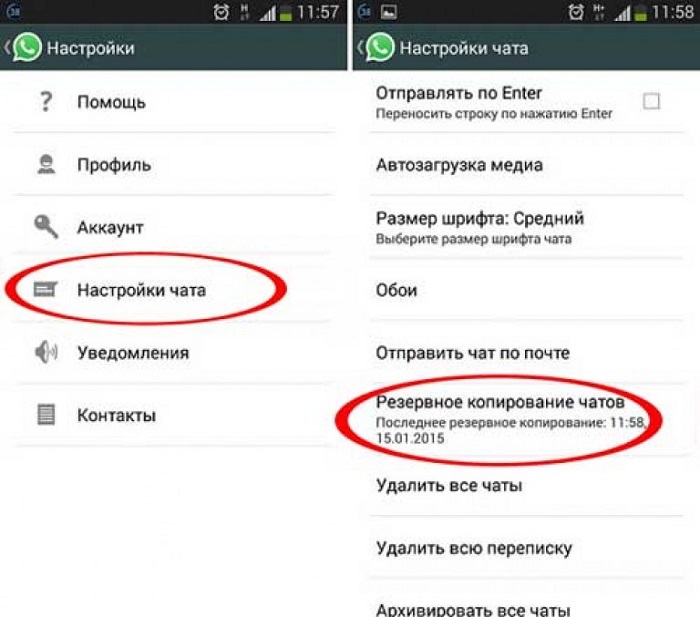
Как восстановить Ватсап на телефоне после удаления
Иногда так бывает, что мы сами случайно удаляем какие-либо приложения с телефона или же они удаляются из-за сбоев в системе. Если вы вдруг случайно удалили WhatsApp со своего смартфона, то есть очень простой способ как его вернуть обратно со всеми настройками и переписками. Для этого нужно всего лишь восстановить резервную копию Ватсап, вот как это сделать:
- Для начала на телефоне после удаления, Андроид если у вас, зайдите в PlayMarket, если iOS, то в AppStoreи заново установите WhatsApp.
- Затем зайдите в приложение и введите данные своего аккаунт.
- После этого система должна найти уже имеющиеся данные учётной записи и предложить восстановить их, вы, разумеется, соглашаетесь на восстановление.
- Вам нужно будет вручную выбрать, какие именно данные вы хотите восстановить.
После недолгой загрузки ваше приложение вернётся к тому виду, который был у него до удаления.
Чтобы данный способ как восстановить Ватсап на телефоне после удаления сработал, должны быть соблюдены некоторые нюансы:
- Это должно быть то же самое устройство, на котором WhatsApp был установлен раньше.
- Системные данные устройства не были изменены.
- У вас в WhatsApp было включено резервное копирование чатов.
Теперь давайте разберёмся, как восстановить аккаунт на другом устройстве.
Как восстановить ватсап на другом телефоне со старым номером
Покупка нового телефона – это всегда маленький праздник, единственное, что омрачает его, так это потеря данных, которые остались на старом телефоне. К счастью,WhatsAppэто то приложение, которое вы можете забрать с собой на новый телефон.
Вот что нужно сделать, чтобы восстановить Ватсап на новом телефоне:
- Для начала найдите файл резервной копии, он хранится в папке “Databases”, которая в свою очередь хранится в папке “WhatsApp” (местонахождение, которой зависит от того, куда вы устанавливали WhatsApp на телефон или на карту памяти).
- После этого вы можете перебросить данный файл на другое устройство любым удобным вам способом (через Bluetooth, через подключение к ПК или даже через сам мессенджер).
- Скачайте WhatsAppна новый телефон, но не запускайте.
- Сохраните данный файл в той же папке на новом устройстве.
- Теперь запустите приложение, введите в нём свои данные, которыми пользовались до этого и, когда система предложит вам восстановить данные – соглашайтесь.
Вот и всё, теперь ваш профиль на другом телефоне со старым номером.
Как уже было сказано ранее, вы можете сохранять копию данного файла надругих устройствах или носителях, на тот случай если данные с телефона будут утеряны. Делается это очень просто, просто иногда копируйте этот файл и переносите на любое устройство, а затем, когда вам понадобится восстановить аккаунт, просто перенесите его на телефон.Вы даже можете восстановить Ватсап из резервной копии Google, всё зависит от вас.
Как восстановить whatsapp если потерял или украли телефон (нет номера): видео
Теперь вы знаете, как восстановить Ватсап на телефоне после удаления, как на старом устройстве, так и на новом. К сожалению, сделать это без резервной копии данных вам вряд ли удастся. А потому при первой же возможности включите эту функцию на своём смартфоне. Помните, что всегда легче решать проблемы, если вы подготовились к ним заранее.
Источник: sovety-pk.ru